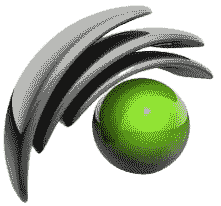סימולטור בקר PID מתקדם הוא כלי רב עוצמה שיכול לדמות ולסייע עם כוונון לולאה כמעט על כל מערכת בקרה. יישום זה מיועד לשימוש בתעשייה הכימית / ובתהליכים תעשייתים. כוונון הלולאות באמצעות סימולטור בקר PID מפחית את הסיכונים והתסכולים הנובעים משיטת ניסוי וטעייה של הכוונון. בנוסף יישום זה הוא גם כלי נהדר ללימוד בקר PID; גם כדרך ללמידה עצמית וגם כאימון עבור צוות המפעל.
סימולטור בקר PID הוא היישום הכי מבוקש בחנות האפליקציות החל מקהל הסטודנטים ועד מהנדסים בחברות גדולות. תכונות והמלצות
תהליך כיוונון הבקר:
- ודאו שהתהליך הוא תחת שליטה כלומר, שלפלט יש השפעה על משתני התהליך. במידה ולא הבעיה היא עם עיצוב התהליך ולא עם הכיוונון (וזה מדהים לראות כמה פעמים תהליך הכיוונון נכשל). וודאו כי כל המיכשור עובד כמו שצריך.
- מצאו את סוג התהליך, האם זה תהליך שילוב או שזהו תהליך מסוג הזמנה ראשונה. רוב הרמות והלחץ הם משולבי תהליך בשעה שהזרימה והטמפרטורה יכולים להיות מעוצבים בתהליך ההזמנה הראשונה. בחנו את התהליך עם האופרטור. הזיזו בתזוזה של 3-5% למעלה או למטה את הפלט ושימו לב לערכים של התהליך. לתהליך הזמנה יש 3 פרמטרים : זמן שיהוי זמן ייצוב התהליך וזמן השהייה. עבור תהליך השילוב, התאמנו על תהליך ההשהיה והמדרון (שינוי בערך התהליך/ שינוי בתפוקת בקר לדקה).
(לחילופין, השתמשו במערכת הזיהוי כדי לחלץ את הפרמטרים של התהליך מנתוני הבדיקה לחלופין, כלי זה שימושי בעת התמודדות עם תהליכים רועשים)
זמן הייצוב מוגדר (אחרי השהייה) כזמן הנלקח על ידי ערך התהליך כדי להגיע ל – 99% מהערך הסופי אחרי השינוי בפלט. דבר זה שווה ערך ל – 5 פעמים עבור זמן השיהוי. השימוש בפרמטר זה יחסוך זמן במהלך המבחן במפעל ממהנדסי הבקרה כשם שזה יהיה יותר קל לאימון מאשר שלב התגובה . אפשרות זו נוספה בהתאם לבקשת המשתמשים.
- שימו לב לטווח ערכי התהליך ופלט הבקר. המפתח בפרמטרים אלה לתוך קטע ‘תהליך’ היישום. ניתן להזין שם ותיאור תג לצורכי תיעוד. ראו דוגמאות להלן.

- שנו את הגדרות האלגוריתים של הבקר כדי להשוות / להתאים את המשוואה לשימוש בבקר DCS או PLC. צילום המסך הבא מראה לנו את ההגדרות עבור הבקר שמשתמש במשוואת ה- PID האידיאלית עם זמן בלתי נפרד בתוך שניות וזמן נגזר המוגדר בדקות.

- שנו את התצוגה כדי להגדיר את נקודת השינוי והזינו את ערכי הכוונון הבאים לתוך הגדרות הבקר. שנו את הערכים עד שהתגובה משביעת רצון. שימו לב לתגובות בשתי נקודות השינוי והעלו את מצבי השינוי.
- ניתן להשוות בין ערכי כיוונון שונים. הקישו את השוואת הכוונון תחת ‘כיוונון 2’ ובדקו את תיבת ‘הצג כוונון 2’ בדקו את תיבת “הראה השוואת הכוונון” כמו הקווים המנוקדים על פי התרשים/ הנתונים:

- הטמיעו את קבועי הכוונון על מערכת הבקרה ואמתו שהתגובה היא משביעת רצון. ובאם נדרש יש לכוונן.
לתשומת ליבכם
הצעות הכיוונון מסופקות עם כלי שמיועד לשמש ככלי לנקודת התחלה לכיוונון .
- הסימון שבשימוש הוא כזה:
- (PV (Process Value – ערך התהליך
- (SP (Set Point – נקודה מוגדרת
- (OP (Controller Output – פלט בקר
חשוב : אין אחריות במקרה של שימוש לא נכון באפליקציה הנ”ל. בנוסף, שימו לב שתהליך כיוונון דורש תהליך עיצוב טוב מיסודו. הבנת התהליך הוא צורך הכרחי לכיוונון כל לולאה שהיא. רצוי לעשות שינויי כיוונון על בקרים אמיתים בקצב גידול קטן. אחרי כל שינוי יש לבחון את הכיוונון. יש תמיד לבחון את ביצועי הכיוונון בתהליך אמיתי בזמן עבודה עם תהליך האופרטורים.
לפגישת ייעוץ, אנא התקשרו 08-9102070